
Câu hỏi của người dùng
Xin chào.
Tôi đã mua một máy tính xách tay và muốn chuyển ảnh từ điện thoại của tôi sang nó. Đối mặt với một vấn đề: máy tính xách tay qua Bluetooth không muốn nhìn thấy điện thoại ở khoảng cách gần (vì nó sẽ không có ở đó).
Tôi đã kiểm tra hai điện thoại với nhau - chúng nhìn thấy và tìm thấy nhau, vì vậy, rất có thể, vấn đề là với máy tính xách tay. Bạn có thể cho tôi biết bạn có thể làm gì không?
Michael.
Ngày tốt.
Bất chấp sự phổ biến của công nghệ trao đổi dữ liệu không dây Bluetooth, sự cố này xảy ra khá thường xuyên (theo ý kiến của tôi, thường xuyên hơn nhiều so với cùng một Wi-Fi).
Không có câu trả lời đơn giản cho câu hỏi này, vì vậy trong bài viết này tôi sẽ phân tích tất cả những lý do chính dẫn đến sự “tàng hình” này, và cách giải quyết nó. 👌
Vì thế...
*
Lý do Bluetooth không hoạt động
Thiết lập ban đầu
Dựa trên kinh nghiệm, tôi có thể nói rằng trong hầu hết các trường hợp, người dùng có bộ điều hợp Bluetooth đều ổn, chỉ là trong cài đặt Hệ điều hành Windows, màn hình của biểu tượng không được bật hoặc Bluetooth chỉ bị tắt. Hãy cố gắng khắc phục điều này.
👉 Nhận xét!
Hãy chú ý đến việc Bluetooth có được bật trên máy tính xách tay hay không (thường có đèn LED trên vỏ thiết bị và các phím chức năng trên bàn phím). Bài viết này sẽ cho bạn biết cách bật Bluetooth trên máy tính xách tay.
*
Để bắt đầu, lời khuyên cực kỳ tầm thường và đơn giản: khởi động lại máy tính / máy tính xách tay của bạn. Thông báo mới vào khay : thường biểu tượng "ẩn" nên ít được sử dụng (cố gắng để lộ và xem tất cả "biểu tượng ẩn, xem màn hình bên dưới 👇).

Biểu tượng Bluetooth để kết nối thiết bị nhanh chóng và trao đổi dữ liệu
Nếu không có biểu tượng khay, hãy chuyển đến bảng điều khiển Windows và nhập vào thanh tìm kiếm "Bluetooth" : trong kết quả được tìm thấy, hãy mở liên kết "Thay đổi cài đặt Bluetooth" .

Bảng điều khiển - Thay đổi cài đặt Bluetooth
👉 Bổ sung!
Bạn cũng có thể mở các thông số này bằng cách sử dụng cửa sổ "Chạy" ... Chỉ cần giữ tổ hợp phím Win + R và nhập một trong các lệnh sau:
- "C: \ Windows \ system32 \ rundll32.exe" Shell32.dll, Control_RunDLL bthprops.cpl ,, 1
- Vỏ ::: {28803F59-3A75-4058-995F-4EE5503B023C}
*
Trong cài đặt Bluetooth, chọn hộp bên cạnh các mục sau:
- Cho phép các thiết bị Bluetooth tìm thấy máy tính này.
- thông báo cho tôi về kết nối của một thiết bị mới;
- hiển thị biểu tượng Bluetooth trong khu vực thông báo (xem ví dụ bên dưới).

Thông số Bluetooth
Ngoài ra, tôi khuyên bạn nên mở tab "Trang thiết bị" và xem tình trạng của thiết bị. Nếu mọi thứ đều ổn với anh ấy, thì nên có một trạng thái "Thiết bị đang hoạt động bình thường." .

Thiết bị đang hoạt động tốt!
Đối với người dùng Windows 10, tôi khuyên bạn nên chuyển sang START / Tham số / Thiết bị / Bluetooth và các thiết bị khác : và kiểm tra xem Bluetooth đã bật chưa (xem màn hình bên dưới 👇).

Có bật Bluetooth không (Windows 10)
Ngoài ra, mở liên kết "Tùy chọn Bluetooth khác" và kiểm tra xem đã bật tính năng phát hiện chưa.

Các tùy chọn Bluetooth khác
*
Vấn đề về trình điều khiển
Lý do phổ biến thứ hai khiến Bluetooth không hoạt động là thiếu trình điều khiển cho bộ điều hợp. Ví dụ, chúng tôi cài đặt lại Windows, nhưng không cài đặt trình điều khiển hệ điều hành theo mặc định (coi như thiết bị không hoạt động ...).
Nó không phải là hiếm, khi không phải tất cả các trình điều khiển được cài đặt ngay cả trên máy tính xách tay mới ...
Để kiểm tra trình điều khiển, tôi khuyên bạn nên mở 👉quản lý thiết bị (kết hợp các nút Win + Pause và xem menu bên trái).
Sau đó, mở tab "Bluetooth" (cô ấy thường ở trên cùng). Kiểm tra thiết bị của bạn để tìm dấu chấm than "Bluetooth không dây" (tên có thể khác).
Tôi thu hút sự chú ý của bạn đến thực tế là trong trường hợp không có trình điều khiển, bạn có thể không có tab này trong trình quản lý thiết bị hoặc bản thân bộ điều hợp "Bluetooth không dây" sẽ không có ở đó.

Đã cài đặt trình điều khiển
Cũng khuyên bạn nên kiểm tra tab "Các thiết bị khác" (nếu có) - nó chứa những thiết bị không có trình điều khiển trong hệ thống. Xem ảnh chụp màn hình bên dưới (👇), để ý cách chúng được dán nhãn!

Không có trình điều khiển / Làm ví dụ
Nếu bạn có vấn đề về trình điều khiển, Tôi đề xuất bài viết này: 👉 //ocomp.info/update-drivers.html#Driver_Booster
Nó sẽ chỉ cho bạn cách tìm và cập nhật trình điều khiển cho bất kỳ phần cứng không xác định nào trong hệ thống.
*
👉 Nhân tiện!
Về trình điều khiển, tôi không thể không đề cập đến các trung tâm điều khiển máy tính xách tay khác nhau (chúng được cài đặt cùng với trình điều khiển, do các nhà sản xuất máy tính xách tay phát triển).
Nhờ chúng, bạn có thể định cấu hình các thông số thiết bị khác nhau thường không có sẵn trong Windows.
Ví dụ: máy tính xách tay Sony VAIO có ổ cắm "Mạng thông minh" (Internet thông minh), nhờ đó bạn có thể nhanh chóng tắt / bật nhiều bộ điều hợp khác nhau: Wi-Fi, Bluetooth, v.v.
Kiểm tra xem một trung tâm tương tự cũng được cài đặt trên máy tính xách tay của bạn, trong đó bộ điều hợp được yêu cầu chỉ bị tắt ...

Mạng thông minh - Internet thông minh, đặc biệt trung tâm máy tính xách tay
*
Kiểm tra dịch vụ chịu trách nhiệm về bluetooth (nó có đang chạy không)
Để mở danh sách các dịch vụ trong Windows:
- nhấn tổ hợp phím Win + R (để mở cửa sổ "Run");
- nhập lệnh services.msc và bấm OK.
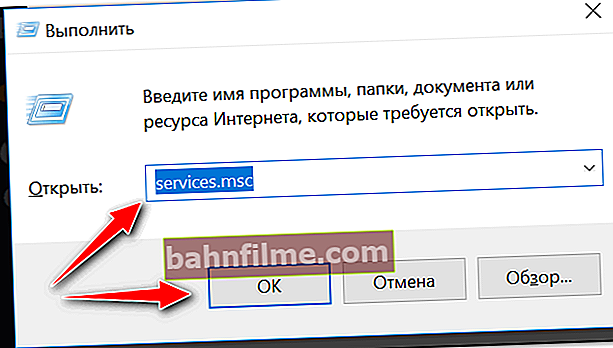
services.msc - mở danh sách các dịch vụ trong Windows
Tiếp theo trong danh sách dịch vụ, hãy tìm Dịch vụ hỗ trợ Bluetooth - kiểm tra xem nó có đang chạy không. Nếu không, hãy nhấp chuột phải vào nó và chọn "Khởi đầu" ( "Chạy" ). 👇

Khởi chạy Dịch vụ Hỗ trợ Bluetooth
*
Kiểm tra xem bộ điều hợp bluetooth có đang chạy không
Điều tiếp theo cần kiểm tra là bộ điều hợp Bluetooth có đang chạy hay không. Để xem trạng thái của tất cả các bộ điều hợp trong hệ thống, bạn phải mở một tab trong Bảng điều khiển Windows "Kết nối mạng" .
Cách dễ nhất để làm điều này là sử dụng phím tắt Thắng + R , và lệnh ncpa.cpl (xem ví dụ bên dưới).

ncpa.cpl - Xem tất cả các kết nối mạng
Xin lưu ý rằng trong trường hợp của tôi, vấn đề là bộ điều hợp đã bị tắt (xem trạng thái trên ảnh chụp màn hình bên dưới 👇). Sau khi bật - Bluetooth bắt đầu hoạt động như mong đợi!
Lưu ý rằng nếu bạn không có bộ điều hợp Bluetooth trong tab này, thì rất có thể bạn chưa cài đặt trình điều khiển! Xem đoạn trước của bài viết này.

Bật bộ điều hợp Bluetooth
*
Lời khuyên của Banal giải quyết 98% vấn đề 👍
Nếu bạn gặp sự cố với bộ điều hợp tích hợp, hãy thử mua bộ điều hợp Bluetooth bên ngoài (chúng có giá "đồng xu" hiện nay và kích thước không lớn hơn ổ flash thông thường).

Tùy chọn bộ điều hợp không dây Bluetooth
*
👉 Giúp đỡ!
Các cửa hàng Trung Quốc rẻ nhất nơi bạn có thể mua các bộ điều hợp như vậy được trình bày trong bài viết này.
*
Đó là tất cả cho bây giờ ...
Chúc mọi người may mắn và sửa chữa nhanh chóng!
👣
Xuất bản lần đầu: 03.04.2018
Sửa: 13/09/2020









